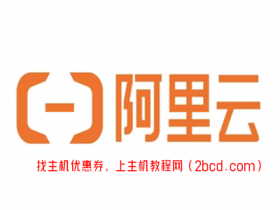Hostinger主机商多年来一直致力于为广大用户提供价格便宜、性能优越的美国虚拟主机、WordPress主机、cPanel主机等系列产品服务。利用WordPress建站的用户应该知道,它提供有诸多功能强大的插件及主题,用户可灵活选择以实现想要的网站功能。那么如何更改WordPress主题呢?下面来看下相关操作步骤。
步骤1、打开文件管理器
首先登录到您的Hostinger账户,以便访问hPanel控制面板。然后导航至File Manager部分,打开 public_html 目录中的 wp-config.php 文件。您将找到您的网站用作DB_NAME的数据库的名称:
另外在File Manager部分,您可查看到 /wp-content/themes目录下当前可用的WordPress主题文件名。
步骤2、在phpMyAdmin中更改WordPress主题
通过步骤1您已经查看到wp-config.php中的数据库名称,接着您可点击hPanel控制面板菜单栏中的“Hosting”选项,选择“Manage”,单击“MySQL Databases”,进入数据库管理页面。
在数据库管理页面中,选择先前查看的数据库名称,点击旁边的“Enter phpMyAdmin”进入phpMyAdmin页面。
进入phpMyAdmin页面后,您可选择wp_options表并找到template和stylesheet行,它将显示您当前的主题名称:
这时您只需双击template和stylesheet字段并将主题名称编辑为您已安装的主题名称,要注意的是此名称应与主题文件夹的名称完全匹配。
通过上述步骤,您便成功更改了WordPress主题,感兴趣的朋友可以尝试操作下。
更多:《Hostinger优惠码 优惠活动整理汇总》
来源:idcspy.com/34796.html
本站声明:内容来源于网络,内容不代表本站立场,仅供阅读参考,文章版权归原作者“本公司cmy.cn”所有。如有侵权,请联系我们删除。
免责声明:本站发布的内容(图片、视频和文字)以原创、来自本网站内容采集于网络互联网转载等其它媒体和分享为主,内容观点不代表本网站立场,如侵犯了原作者的版权,请告知一经查实,将立刻删除涉嫌侵权内容,联系我们56dr_com,同时欢迎投稿传递力量。
本文从“特网科技(56dr.com)”转载,原作者保留一切权利,若侵权请联系删除。